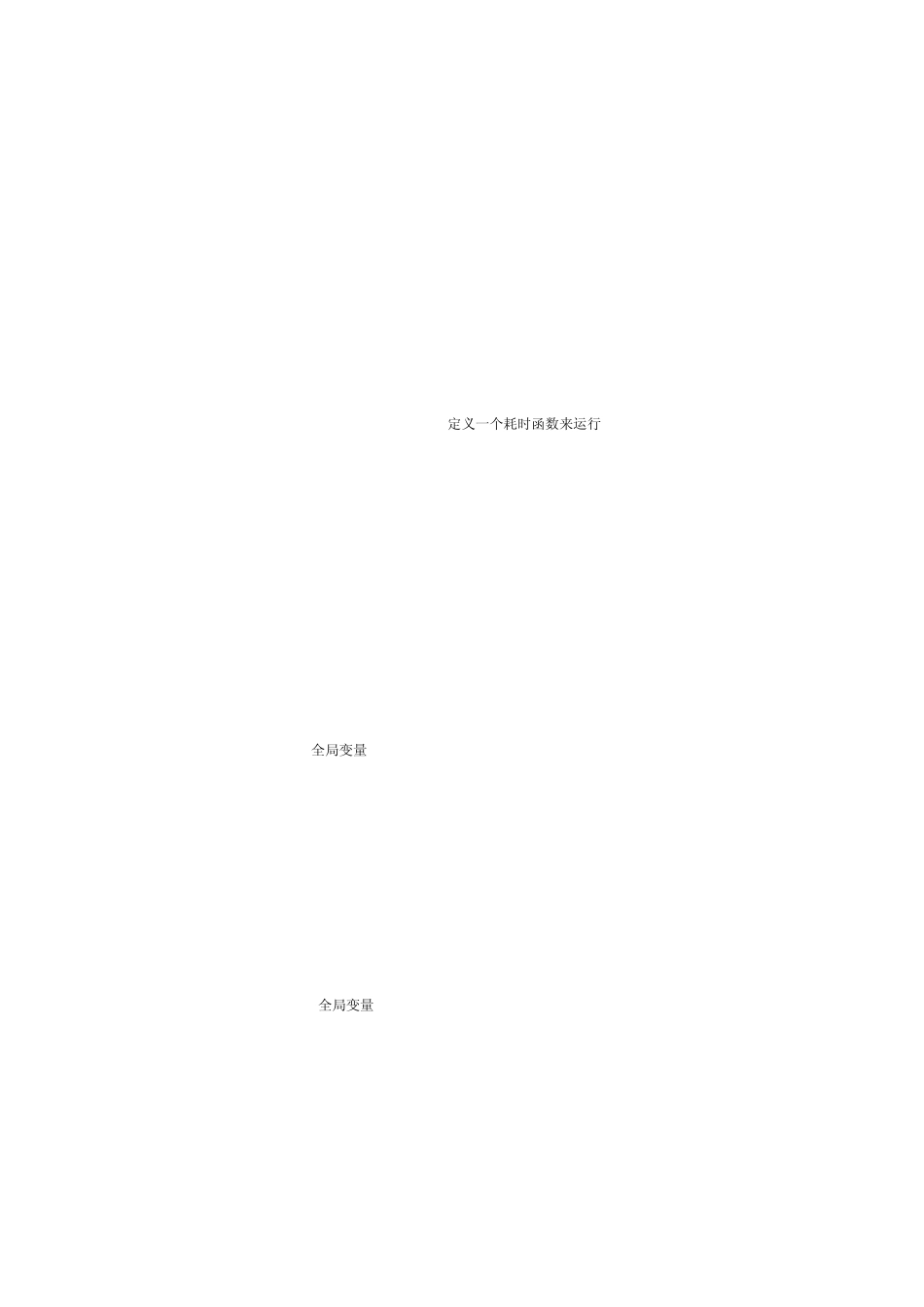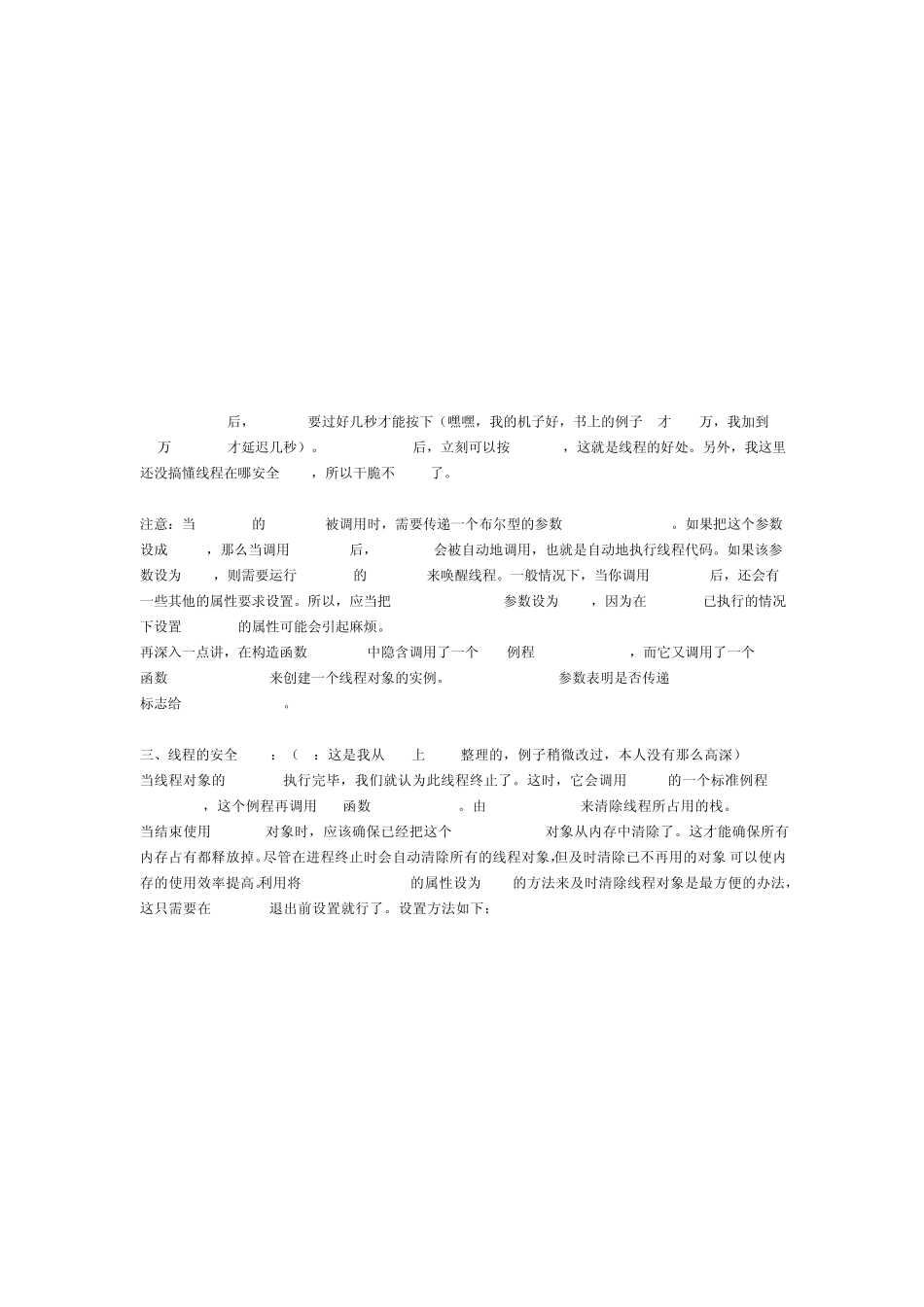◆delphi多线程编程之一create和Free◆ (调试环境:Delphi2007+WinXPsp3 例程Tst_Thread.dpr) Google搜到线程的例子都是那个画图的,猛禽那个多线程又太过高深(对于我这一滴水来说),万一老师开线程的博还是要等。只有自己看着《Delphi5开发人员指南》中文版PDF一步一步来弄懂些初步的东西,到时候可以跟上万一老师的课程。 一、创建: 1、直接书写: unit Unit1; interface uses Classes; TMyThead = class(TThread) private { Private declarations } protected procedure Execute; override; end; implementation {用鼠标放在上面的TMyThead上按ctrl+alt+c直接自动生成下面的} procedure TMyThead.Execute; begin inherited; end; 2、在File菜单的New—Others—Delphi Files里面选 Thread Object,出来一个对话框,你在Thread名字里填 TMyThread后,就会自动生成一个新的Unit2,里面的内容和上面一样。 二、简单例子:(例程:Tst_Thread.dpr) 在一个Form上放3个按钮和一个Memo,然后加上下面这段。 TMyThead = class(TThread) private { Private declarations } protected procedure Execute; override; end; var Form1: TForm1; m:integer; implementation {$R *.dfm} { TMyThead } function Func1(const n:Integer):Integer; // 定义一个耗时函数来运行 begin Result:=Round(abs(Sin(Sqrt(n)))); end; procedure TMyThead.Execute; var i:integer; begin for i := 0 to 20000000 do inc(m,Func1(i)); //m全局变量 end; procedure TForm1.Button1Click(Sender: TObject); var i:integer; begin for i := 0 to 20000000 do inc(m,Func1(i)); //m全局变量 end; procedure TForm1.Button2Click(Sender: TObject); var MyThread:TMyThead; begin m:=0; MyThread:=TMyThead.Create(False); end; procedure TForm1.Button3Click(Sender: TObject); begin Memo1.Lines.Add('ok'+inttostr(m)); end; end. Button1Click后,Button3要过好几秒才能按下(嘿嘿,我的机子好,书上的例子 i才 200万,我加到 2000万 Button3才延迟几秒)。Button2Click后,立刻可以按 Button3,这就是线程的好处。另外,我这里还没搞懂线程在哪安全 free,所以干脆不 free了。 注意:当 TThread的 Create()被调用时,需要传递一个布尔...